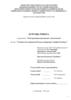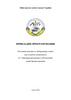Similar presentations:
Розробка програмного забезпечення. Вступ до курсу
1. Заняття 1: Вступ до курсу
JAVA. StarterІгор Лютак
2. Ігор Лютак Скайп ihorlt Пошта igor@lyutak.com
Контактні даніІгор Лютак
Скайп ihorlt
Пошта igor@lyutak.com
2
3. Мета
Ознайомитись із основними підходами при розробленні програмногозабезпечення
Освоїти основи роботи із середовищем розроблення коду
Навчитись базовим командам при роботі із інструментами
розробника програмного забезпечення
Вхідні вимоги:
Наявність операційної системи Лінукс / Windows
Базові навички роботи в Лінукс / Windows
3
4. План
Огляд обов’язківдо девелопера
20 хв
Практична
робота
Налаштування
Git
20 хв
Операційна система
Лінукс. Налаштування
Джава та IntellyJ
10 хв
30 хв
40 хв
Налаштування
GitHub. Основні
команди роботи з Git
4
5. Література
https://docs.oracle.com/javase/tutorial/
Література
https://www.jetbrains.com/idea/
documentation/
Java 8. Полное руководство
Философия Java
https://githowto.com/ru
5
6. Поняття методології розроблення ПО (Scrum)
Додатковоhttp://info.javarush.ru/javarush_articles/2015/08/19/%D0%92%D0%B2%D0%B5
%D0%B4%D0%B5%D0%BD%D0%B8%D0%B5-%D0%B2-Scrum.html
6
7. Інсталяція Джава на Лінукс
В консолі ввести команди:sudo apt update
sudo add-apt-repository ppa:webupd8team/java
sudo apt update
sudo apt install oracle-java8-installer
або для 9-ї версії
sudo apt install oracle-java9-installer
sudo update-alternatives --config java
Для змінної середовища JAVA_HOME ввести рядок
JAVA_HOME="YOUR_PATH" у файлі, відкритий командою:
sudo nano /etc/environment
Додатково
https://www.digitalocean.com/community/tutorials/java-ubuntu-apt-get-ru
7
8. Інсталяція Джава на Лінукс продовження
Скачати із веб-сайту версію Ultimate:https://www.jetbrains.com/idea/download/#section=linux
Розпакувати, і запустити із консолі командою
./idea.sh
Ввести ліцензійні параметри
Прийняти набір пакетів по замовчуванню
Створити проект Java → Вибрати Project SDK (usr/lib/jvm/java-8oracle) → Create project from template (Hello World) → назва
проекту у папці hello→ Почекати, поки проіндексуються файли із
JDK → запустити на виконання проект.
Додатково
https://www.jetbrains.com/idea/download/#section=linux
8
9. Інсталяція Джава на Windows
Для полегшення інсталяції необхідно поставити менеджер пакетівChocolatey. Запустити PowerShell версіїї 3+
Комбінація клавіш
+ R і ввести PowerShell, запустити в
режимі адміністратора.
В консолі, що відкриється ввести команду:
Set-ExecutionPolicy -ExecutionPolicy AllSigned
iwr https://chocolatey.org/install.ps1
-
UseBasicParsing | iex
Відкрити консоль Windows як адміністратор (Win + r → cmd) і ввести:
Інсталяція Джава
C:\> choco install jdk8
Інсталяція Git
C:\> choco install git
Додатково
https://chocolatey.org/install
9
10. Інсталяція Джава на Windows продовження
Розширення пакетуC:\> choco install chocolatey-core.extension
Інсталяція Chrome
C:\> choco install googlechrome
Інсталяція Firefox
C:\> choco install firefox
Інсталяція IntelliJ IDEA (Ultimate Edition)
C:\> choco install intellijidea-community
Інсталяція Maven
C:\> choco install maven
Інсталяція MySQL
C:\> choco install
mysql.installer
Інсталяція MySQL Workbench
C:\> choco install mysql.workbench
Додатково
https://chocolatey.org/install
10
11. Інсталяція Джава на Windows продовження
Інсталяція Apache TomcatІнсталяція Eclipse
C:\> choco install tomcat
C:\> choco install eclipse-java-
kepler
Інсталяція Eclipse IDE for Java EE Developers (Luna)
C:\> choco install eclipse-jee-luna
Або STS
C:\> choco install springtoolsuite
Інсталяція Skype
C:\> choco install skype
Інсталяція Winrar
C:\> choco install winrar
Інсталяція LibreOffice C:\> choco install libreoffice
Для оновлення копії пакету choco upgrade libreoffice
Додатково
https://chocolatey.org/install
11
12. Перша програма
/*** Коментар
*/
class HelloWorldApp {
класу
public static void main(String[] args) {
System.out.println("Hello World!");
// декларація
//метод, з якого починається
виконання програми
// Виводить рядок
}
}
/* text */
// text
Додатково
відповідно багаторядковий та однорядковий коментар
https://www.jetbrains.com/idea/download/#section=linux
12
13. Інструменти розроблення / Git
Git — потужна і складна розподілена система контролю версій.Інсталяція Git на комп'ютер
apt install git
Установка імені і електронної пошти
git config --global user.name "Your Name"
git config --global user.email
"your_email@whatever.com"
Подивитись на зміни конфігурації
git config --list
Додатково
https://githowto.com/ru
13
14. Створення Git репозиторію продовження
Зайти в папку проектуЗаписуємо додані файли у
репозиторій
cd hello
Створюємо новий
репозиторій
git init
git commit -m "First"
Робоча
папка
git add
Index
Добавляємо файли проекту
git add src/Main.java
git commit
Перевіряємо статус файлів
git status
Додатково
https://githowto.com/ru
Посилання в
репозиторій на
комп'ютері
14
15. Серверний Git репозиторій продовження
Створюємо користувача насервері
Додаємо інформацію про
серверний репозиторій до
локального git
https://github.com/
Створюємо новий
репозиторій на сервері
git remote add origin
https://github.com/ …
.git
Записуємо файли з
локального репозиторію на
серверний
git push -u origin master
Називаємо і натискаємо
Create repository
Додатково
https://githowto.com/ru
Вводите дані користувача (ел.
пошта і пароль)
15
16. Відміна змін
Внесіть зміни у файл проекту.Додайте до репозиторію
git add src/Main.java
Перевірте стан
git status
Скиньте всі проіндексовані
зміни до тих, які записані в
локальному репозиторію
git reset HEAD
src/Main.java
Додатково
https://githowto.com/ru
Команда reset (за
замовчуванням) не змінює
робочий каталог. Тому він все ще
містить небажані зміни. Ми
можемо використовувати команду
checkout, щоб видалити небажані
зміни в робочому каталозі до
версії коміту
git checkout src/Main.java
git status
або для всіх файлів
git checkout master
16
17. Відгалуження репозиторію
Створити нову гілку і зробити їїактивною
git checkout -b
project_branch
Створюємо нову гілку, а потім
вливаємо в неї зміни з гілки, що
є на github
git pull origin
Project_branch
Якщо команда не спрацювала,
треба спробувати виконати
оновлення:
Додатково
http://eax.me/git-commands/
git remote update
Переглянути список гілок
git branch
Як правило, в репозиторії існує
дві основні гілки – dev і master.
dev – загальна гілка для
розроблення і тестування. Master
– гілка для викладки продукту на
стороні сервера.
Переглянути історію змін
git log
17
18. Робота Git
1819. Завдання
Проісталювати необхідні пакети програмСтворити репозиторій на сервері із назвою JavaStarter
Створити гілку dev
Скласти програму, що містить список із 3 завдань і виводить ті, які
необхідно зробити завтра. (Виводить в консоль, текст завдання)
Завантажити на сервер завдання у гілку dev
Створити файл READ.me і описати роботу програми
Зареєструватись на https://trello.com/ для командної роботи
19






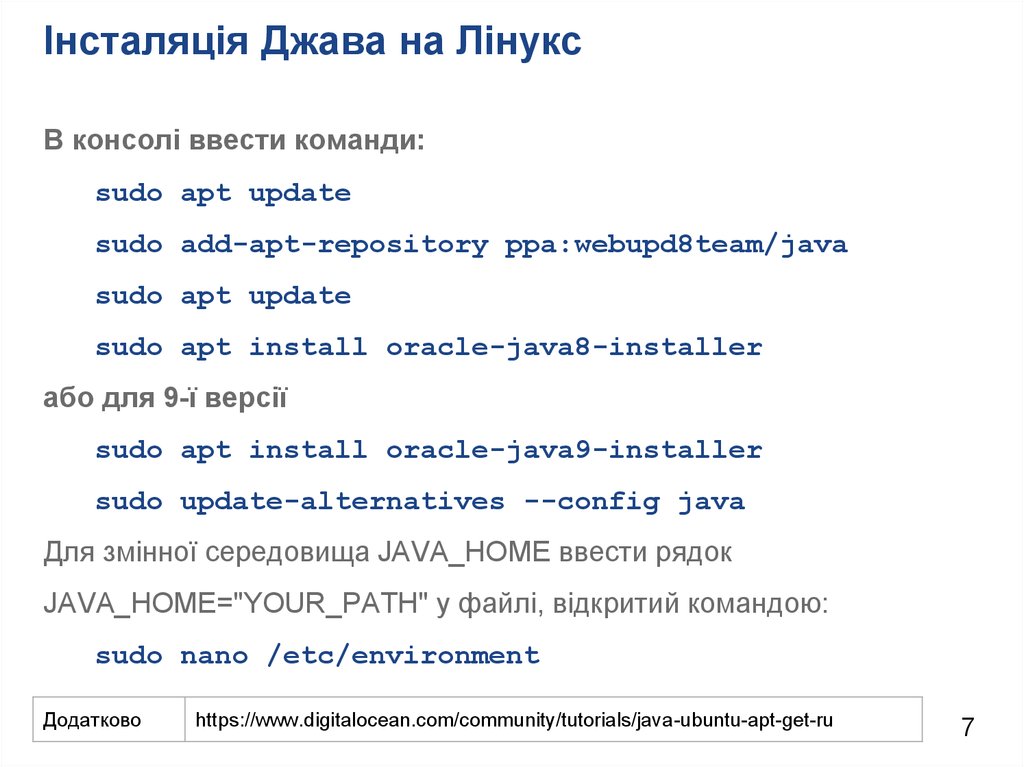
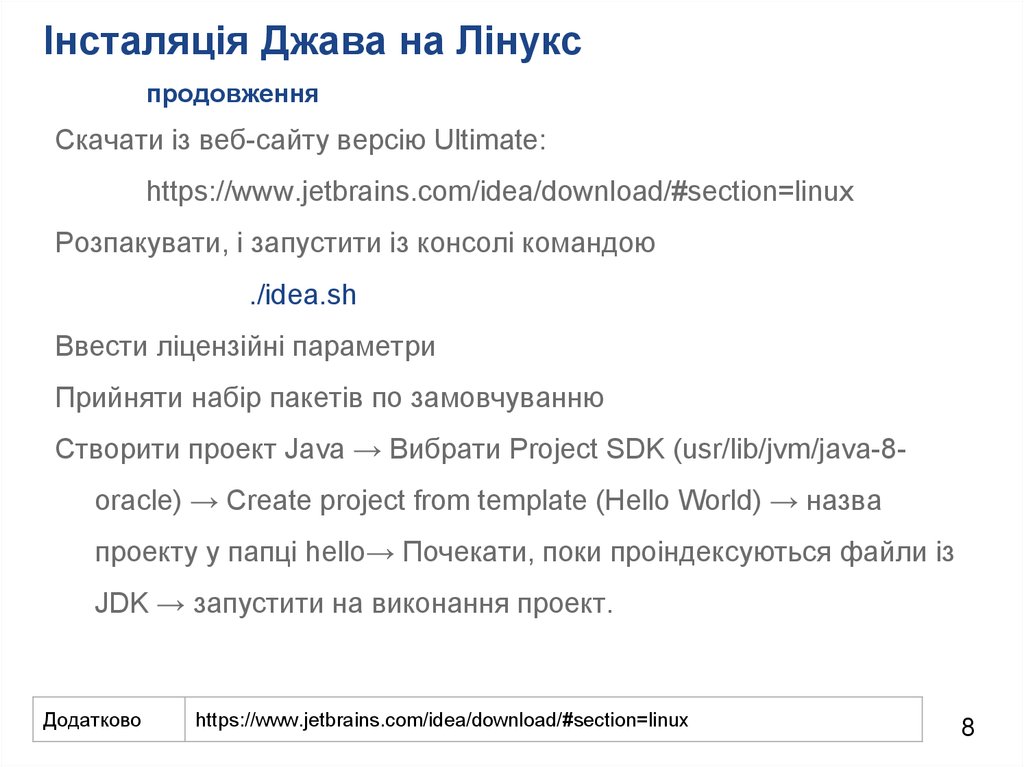
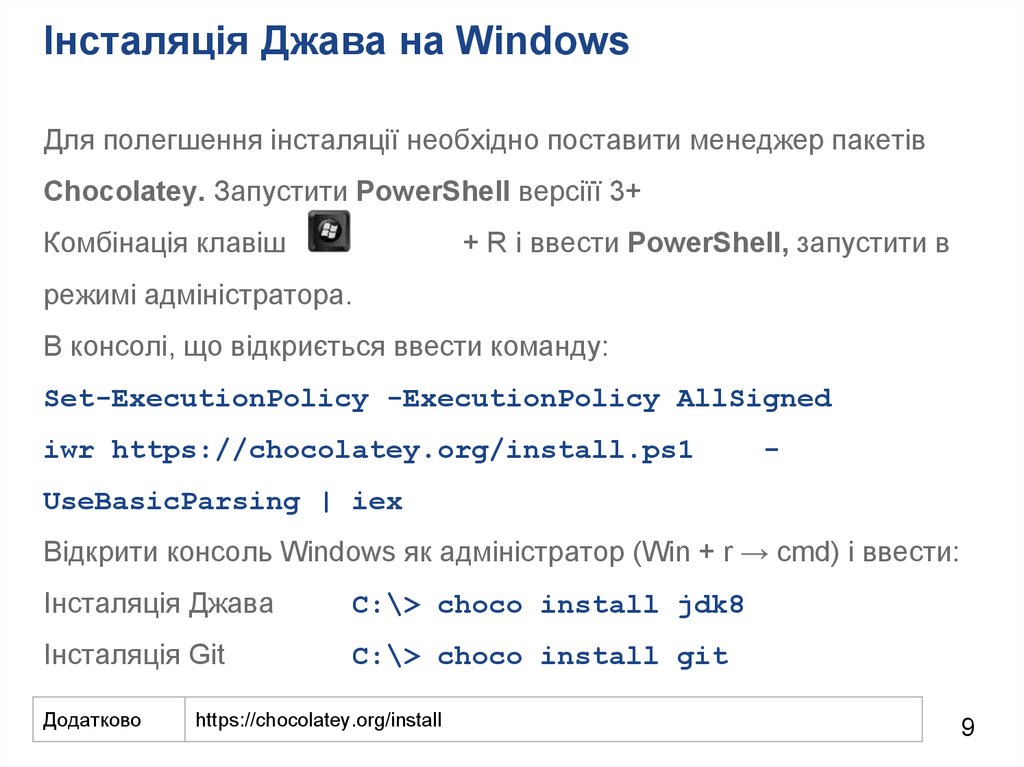
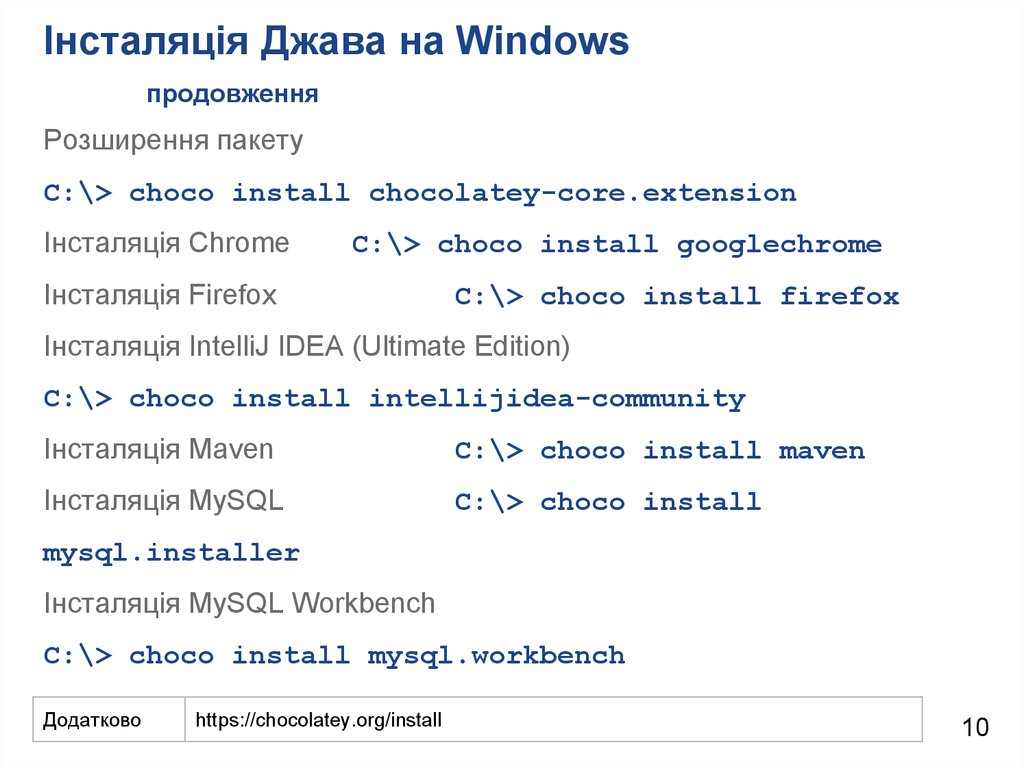
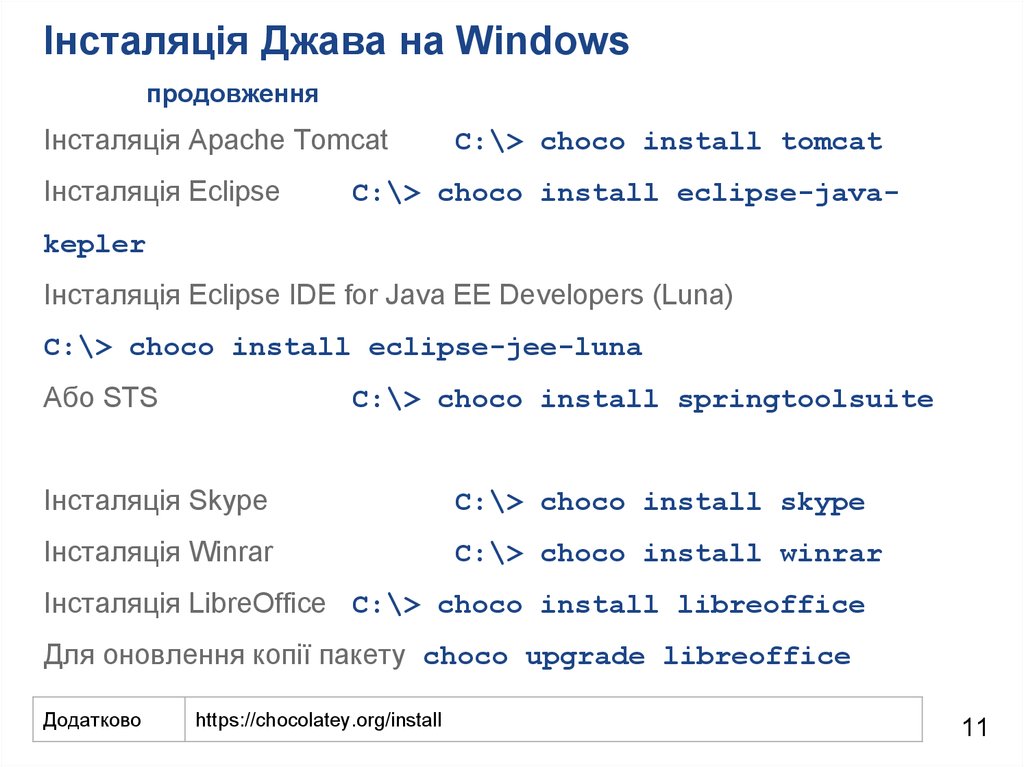


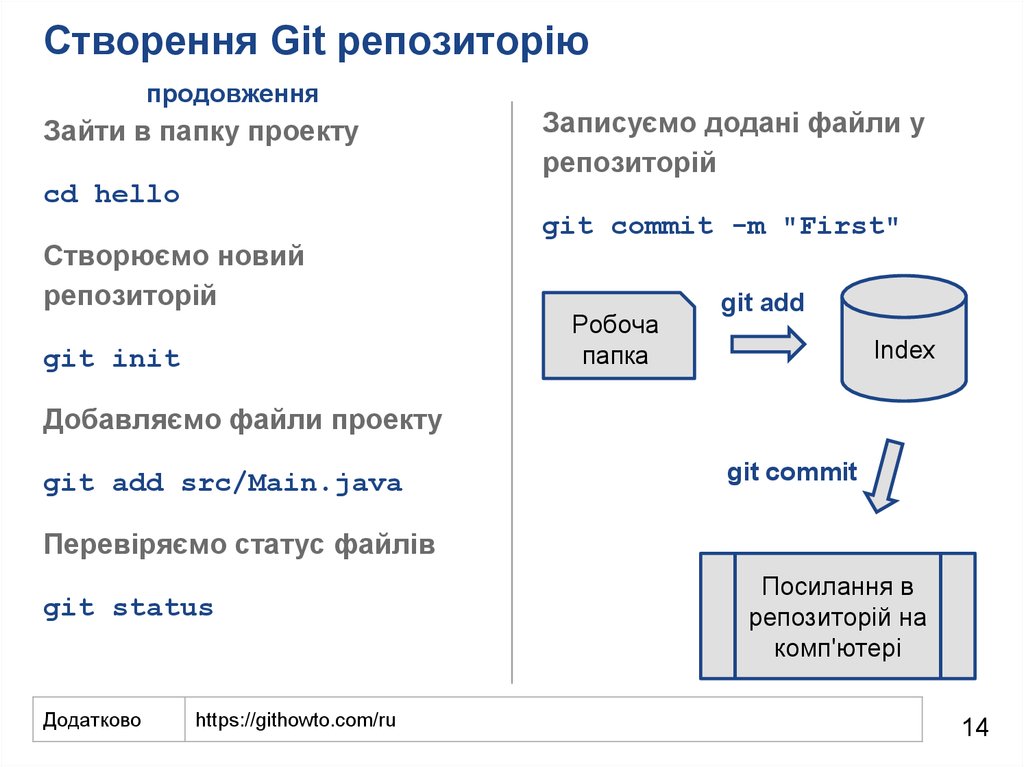

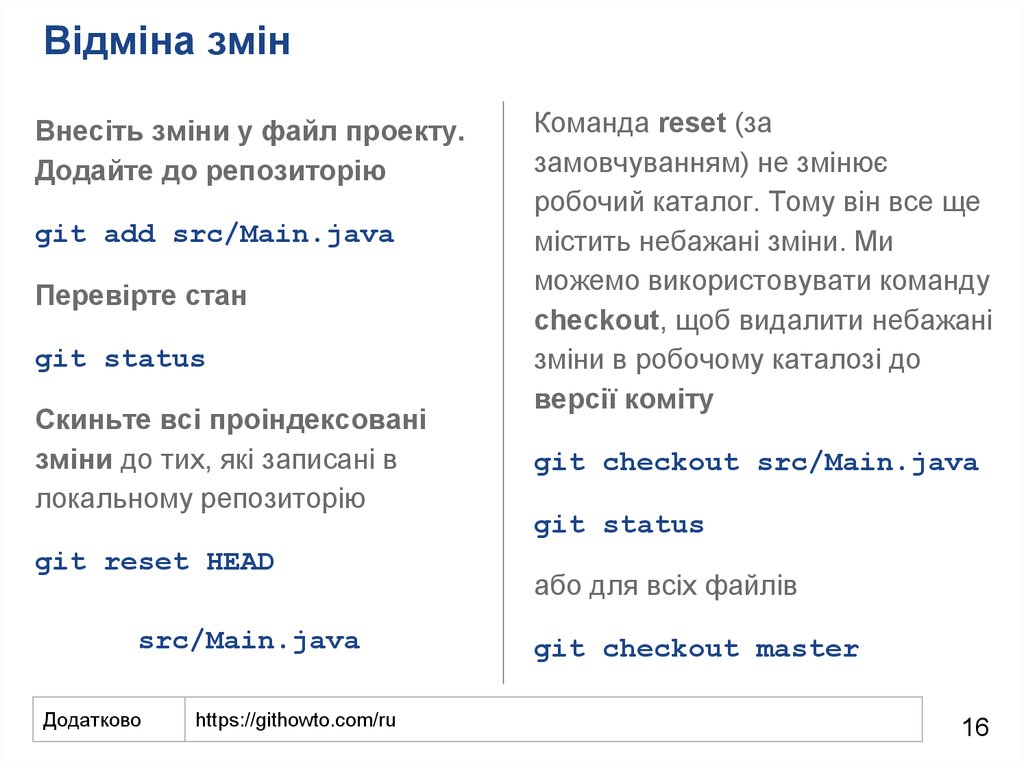
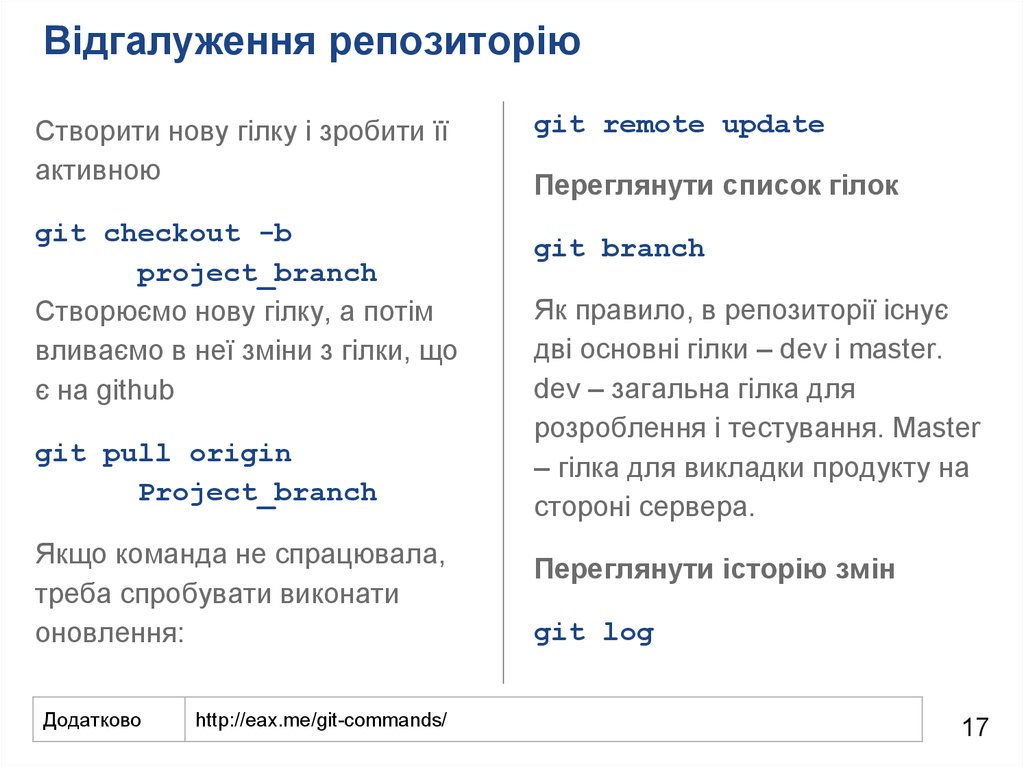
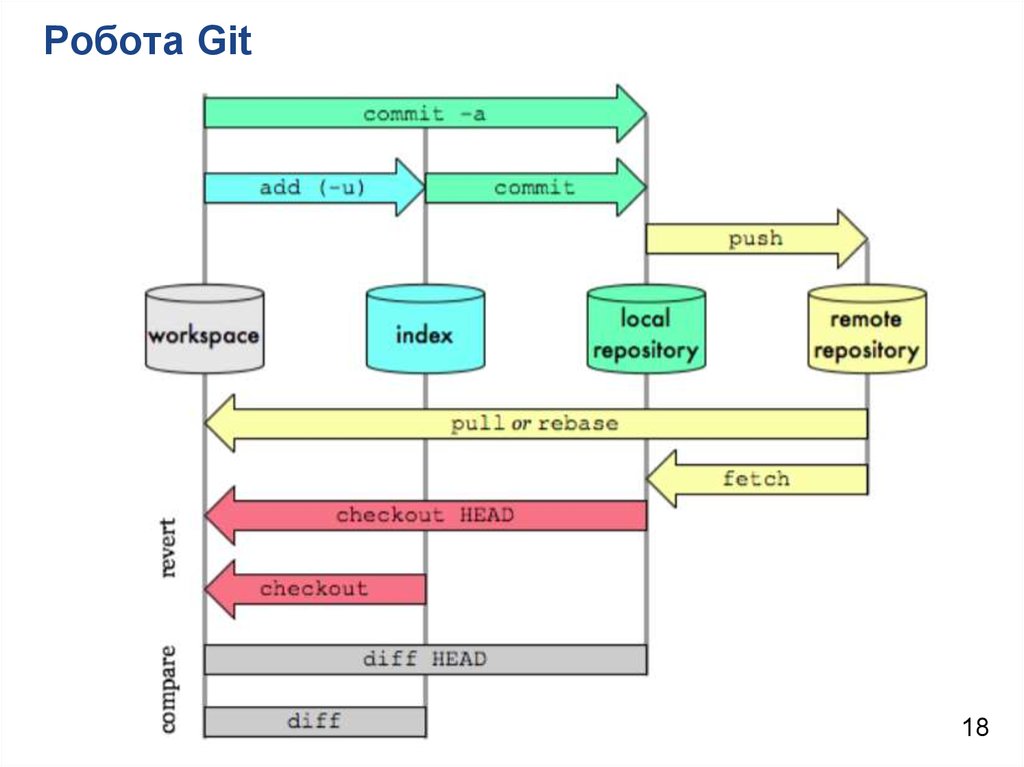
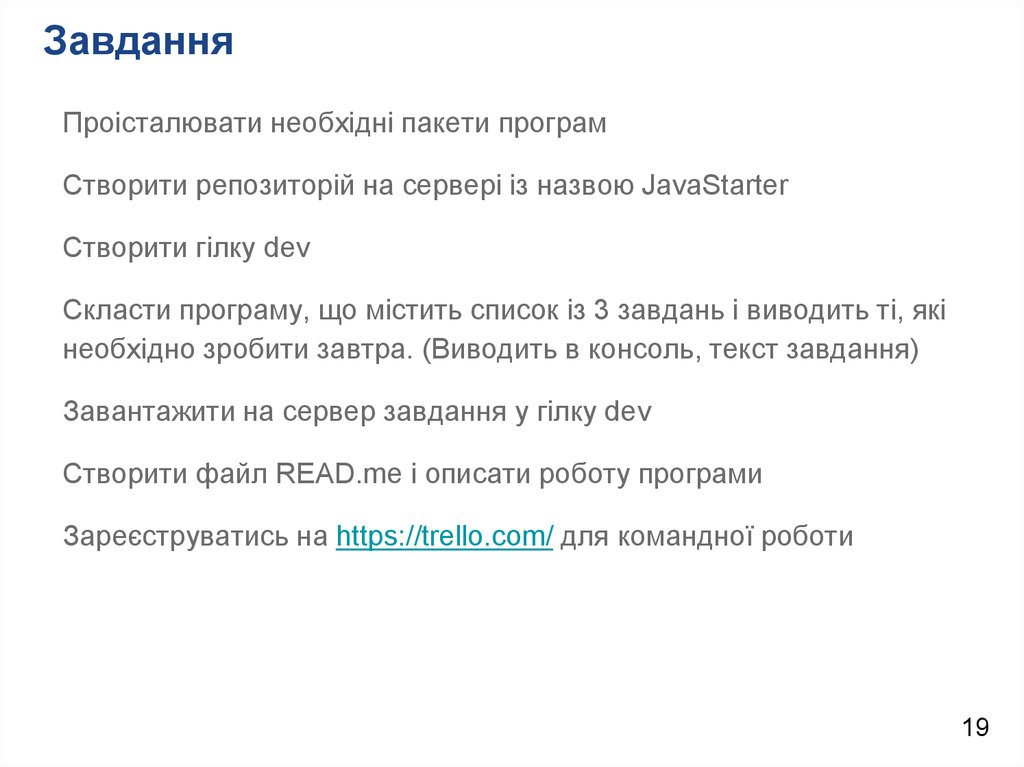
 programming
programming